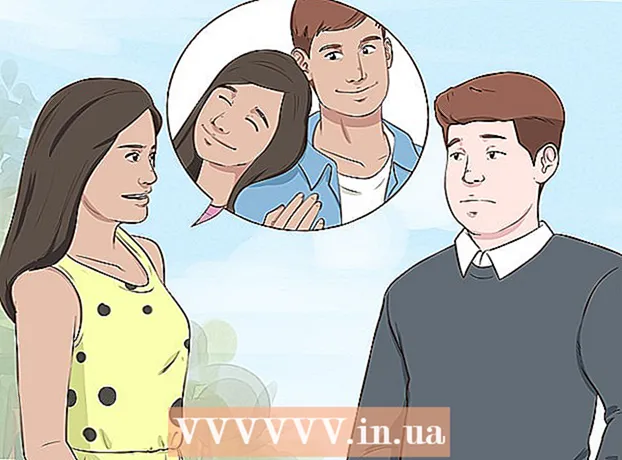מְחַבֵּר:
Morris Wright
תאריך הבריאה:
28 אַפּרִיל 2021
תאריך עדכון:
1 יולי 2024

תוֹכֶן
מאמר זה ילמד אותך כיצד להפעיל הודעות על הודעות ושיחות ב- WhatsApp באנדרואיד. ייתכן שיהיה עליך להפעיל התראות מאפליקציית ההגדרות באנדרואיד שלך או לפתוח את WhatsApp כדי להגיע לתפריט ההגדרות שלה.
לדרוך
שיטה 1 מתוך 2: הפעל את הגדרות Android
 פתח את אפליקציית ההגדרות באנדרואיד שלך. ברוב המכשירים, אפליקציית ההגדרות דומה להילוך או מפתח ברגים והיא בין היישומים האחרים שלך. במכשירים מסוימים זה נראה כמו ארגז כלים.
פתח את אפליקציית ההגדרות באנדרואיד שלך. ברוב המכשירים, אפליקציית ההגדרות דומה להילוך או מפתח ברגים והיא בין היישומים האחרים שלך. במכשירים מסוימים זה נראה כמו ארגז כלים.  לחץ על אפליקציות או על מנהל היישומים בהגדרות. תוצג בפניך אחת משתי האפשרויות הללו בתפריט ההגדרות של המכשיר שלך. פעולה זו תפתח רשימה של כל האפליקציות שלך. אתה יכול לשנות את הגדרות היישום מכאן.
לחץ על אפליקציות או על מנהל היישומים בהגדרות. תוצג בפניך אחת משתי האפשרויות הללו בתפריט ההגדרות של המכשיר שלך. פעולה זו תפתח רשימה של כל האפליקציות שלך. אתה יכול לשנות את הגדרות היישום מכאן.  גלול מטה ולחץ על WhatsApp. פעולה זו תפתח את הדף "מידע על אפליקציות" ב- WhatsApp.
גלול מטה ולחץ על WhatsApp. פעולה זו תפתח את הדף "מידע על אפליקציות" ב- WhatsApp.  הקש על התראות. אפשרות זו נמצאת בתחתית הדף מידע על אפליקציות. אם כיבית בעבר הודעות WhatsApp, אפשרות ההודעות עשויה גם לציין "חסום" או "כבוי". על ידי לחיצה על זה תוכל לשנות את הגדרות ההתראות שלך.
הקש על התראות. אפשרות זו נמצאת בתחתית הדף מידע על אפליקציות. אם כיבית בעבר הודעות WhatsApp, אפשרות ההודעות עשויה גם לציין "חסום" או "כבוי". על ידי לחיצה על זה תוכל לשנות את הגדרות ההתראות שלך. - אם אינך רואה את אפשרות ההודעות בדף מידע על האפליקציה, חפש תיבת סימון שאומרת "הצג התראות" בחלק העליון של המסך. לחץ ובדוק כדי לאפשר התראות. אינך צריך לשנות הגדרות אחרות.
 הזז את המחוון חסום הכל למצב כבוי. התראות אפליקציות מופעלות כברירת מחדל, אך אם שינית בעבר את הגדרות ההתראות שלך כדי לחסום התראות, תוכל להפעיל אותן מחדש על ידי כיבוי החסימה.
הזז את המחוון חסום הכל למצב כבוי. התראות אפליקציות מופעלות כברירת מחדל, אך אם שינית בעבר את הגדרות ההתראות שלך כדי לחסום התראות, תוכל להפעיל אותן מחדש על ידי כיבוי החסימה. - בהתאם לדגם המכשיר שלך ולתוכנה הנוכחית, אפשרות זו עשויה להופיע גם כ"חסום "או" השבת ".
שיטה 2 מתוך 2: אפשר הגדרות WhatsApp
 פתח את WhatsApp Messenger במכשיר שלך. סמל הוואטסאפ דומה לבועת דיבור ירוקה ובתוכה טלפון לבן.
פתח את WhatsApp Messenger במכשיר שלך. סמל הוואטסאפ דומה לבועת דיבור ירוקה ובתוכה טלפון לבן. - כאשר WhatsApp נפתח בשיחה, לחץ על כפתור הקודם בפינה השמאלית העליונה של המסך. פעולה זו תחזיר אותך לתפריט "CALLS".
 לחץ על כפתור התפריט. כפתור זה דומה לשלוש נקודות אנכיות זו על גבי זו ונמצא בפינה הימנית העליונה של המסך. תפריט נפתח יופיע.
לחץ על כפתור התפריט. כפתור זה דומה לשלוש נקודות אנכיות זו על גבי זו ונמצא בפינה הימנית העליונה של המסך. תפריט נפתח יופיע.  לחץ על הגדרות. אפשרות זו נמצאת בתחתית התפריט הנפתח.
לחץ על הגדרות. אפשרות זו נמצאת בתחתית התפריט הנפתח.  הקש על התראות. אפשרות זו נמצאת ליד סמל הפעמון הירוק בתפריט ההגדרות.
הקש על התראות. אפשרות זו נמצאת ליד סמל הפעמון הירוק בתפריט ההגדרות.  הקש וסמן את התיבה לצד צלילי שיחה. אפשרות זו נמצאת בראש תפריט ההודעות. לאחר הפעלתו, המכשיר שלך ישמיע צליל בכל פעם שאתה שולח או מקבל הודעה בשיחה אישית או קבוצתית.
הקש וסמן את התיבה לצד צלילי שיחה. אפשרות זו נמצאת בראש תפריט ההודעות. לאחר הפעלתו, המכשיר שלך ישמיע צליל בכל פעם שאתה שולח או מקבל הודעה בשיחה אישית או קבוצתית. - צלילי שיחה מושתקים זמנית כאשר אתה מכניס את המכשיר למצב שקט.
 הפעל את הודעות ההודעות וההודעות הקבוצתיות שלך. עליך לשנות את הגדרות השיחה האישית והקבוצתית בשני חלקים נפרדים בתפריט ההתראות.
הפעל את הודעות ההודעות וההודעות הקבוצתיות שלך. עליך לשנות את הגדרות השיחה האישית והקבוצתית בשני חלקים נפרדים בתפריט ההתראות. - לחץ על "צליל התראה", בחר רינגטון ולחץ על "אישור". כעת המכשיר שלך ישמיע רינגטון זה כשתקבל הודעה.
- לחץ על "רטט" ובחר אפשרות. המכשיר שלך ירטוט כדי לציין שקיבלת הודעה.
- לחץ על "התראות קופצות" ובחר אפשרות. תקבל התראה בחלון קופץ במסך התחל ו / או בין ההודעות שלך על כל הודעה שתקבל.
- לחץ על "אור" ובחר צבע בהיר. בכל פעם שתקבל הודעה, נורית ההתראה של המכשיר שלך תידלק בצבע זה.
 הפעל את התראות השיחה שלך. אתה יכול לשנות את התראות השיחות שלך בתחתית תפריט ההודעות.
הפעל את התראות השיחה שלך. אתה יכול לשנות את התראות השיחות שלך בתחתית תפריט ההודעות. - לחץ על "רינגטון", בחר רינגטון ולחץ על "אישור". המכשיר שלך ישמיע רינגטון זה בכל פעם שתקבל שיחה בוואטסאפ.
- לחץ על "רטט" ובחר אפשרות. המכשיר שלך ירטוט כשתקבל שיחת וואטסאפ.